जब विंडोज़ 11 आम जनता के लिए जारी किया जाएगा, तो यह कुछ नई सुविधाओं और बदलावों के साथ आएगा जो कुछ लोगों को उपयोगी नहीं लगेंगे।
अगर आपको आधुनिकता पसंद है विंडोज़ एक्सप्लोरर विंडोज 11 में ऐसा कुछ नहीं है जो आपको पसंद हो, आप विंडोज 10 से विंडोज एक्सप्लोरर को पुनर्स्थापित करने के लिए नीचे दिए गए चरणों का पालन कर सकते हैं। नए विंडोज़ एक्सप्लोरर के लिए आपको अधिक कार्यों के लिए तीन बिंदुओं पर क्लिक करना होगा, जो कई लोगों को परेशान करता है।
और यदि आप निर्णय लेते हैं कि आप Windows 11 में मूल पर वापस जाना चाहते हैं, तो बस नीचे दिए गए ऐप में सेटिंग बदलें। इस तरह से ये कार्य करता है।
Windows 11 में पुराने Windows Explorer को पुनर्स्थापित करें
पुराने Windows 10 Windows Explorer को Windows 11 में पुनर्स्थापित करने के लिए, आप एक निःशुल्क टूल का उपयोग कर सकते हैं।
विनेरो ट्वीकर डाउनलोड करें। फिर इस सॉफ्टवेयर को इंस्टॉल करें।
बाईं ओर "रिबन सक्षम करें" पर क्लिक करें। फिर विकल्प सक्षम करें: "फ़ाइल एक्सप्लोरर में रिबन यूआई सक्षम करें"। फिर नीचे "रीस्टार्ट एक्सप्लोरर" पर क्लिक करें।
यह परिणाम है. विंडोज एक्सप्लोरर को अब विंडोज 10 से ज्ञात पुराने विंडोज एक्सप्लोरर के लिए अनुकूलित किया गया है।
फिर विंडोज 11 के नए विंडोज एक्सप्लोरर को फिर से सक्षम करने के लिए, विकल्प को अनचेक करें: "फ़ाइल एक्सप्लोरर में रिबन यूआई सक्षम करें"।
मैं आशा करता हूं कि इससे आपको मदद मिली होगी। पढ़ने के लिए आपका शुक्रिया!

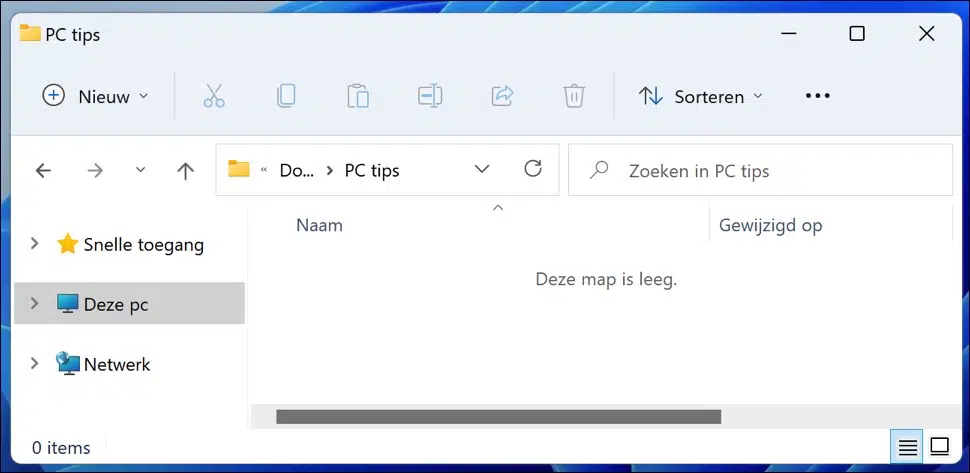
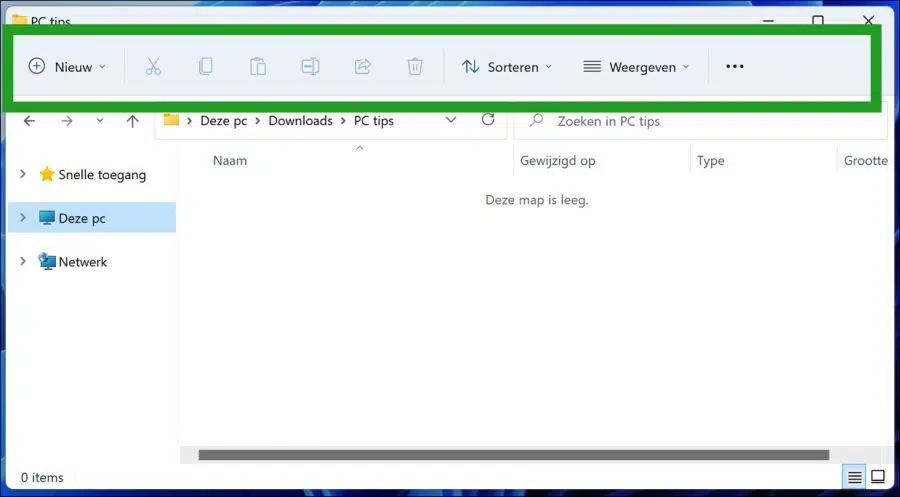
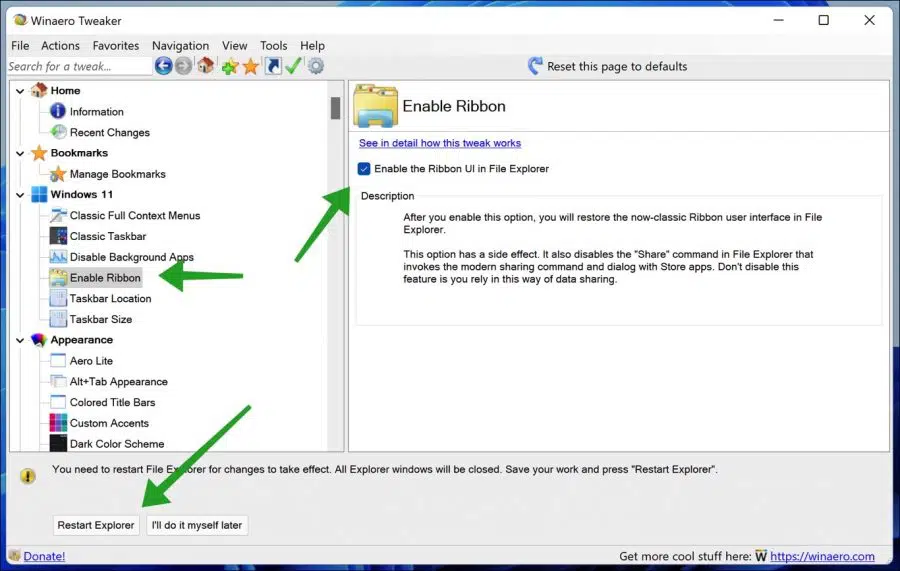
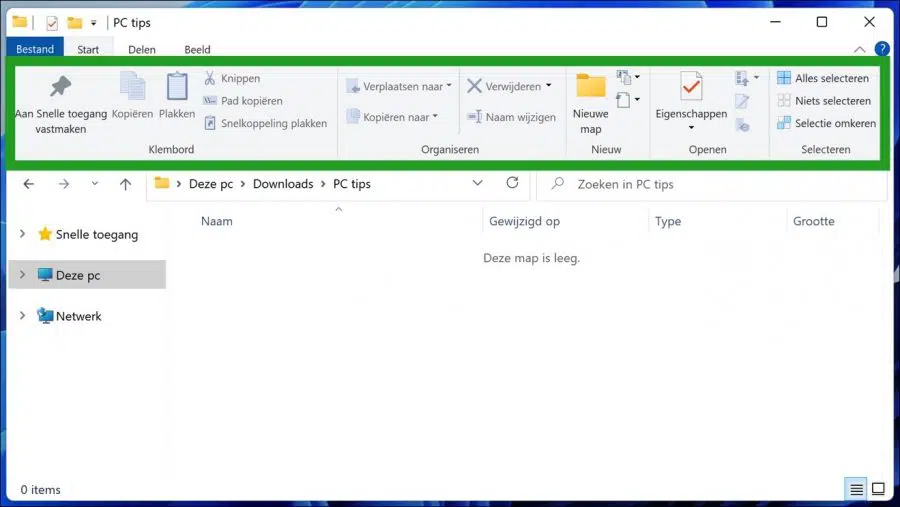
प्रिय,
Win11 में Windows Explorer को Win10 संस्करण में वापस लाने से काम नहीं चलता। प्रोग्राम डाउनलोड किया गया लेकिन मेनू आपके टेक्स्ट के स्क्रीनशॉट से थोड़ा अलग दिखता है। "रिबन सक्षम करें" सूचीबद्ध नहीं है।
शुक्र सम्मान
नमस्ते, यह सही है. माइक्रोसॉफ्ट ने विंडोज 11 22H2 अपडेट में इस विकल्प को हटा दिया है। यही कारण है कि WinAero Tweaker अब यह विकल्प प्रदान नहीं करता है।
आप Windows Explorer के विकल्प का भी उपयोग कर सकते हैं: https://www.pc-tips.info/tips/windows-tips/beste-alternatieven-voor-de-windows-verkenner/
गुड लक!
यह ट्वीक अब Winaero Tweaker के नए संस्करण में शामिल नहीं है। क्या संस्करण 22H2 के अंतिम अद्यतन के बाद भी पुराने एक्सप्लोरर को वापस लाने का कोई और तरीका है?
दुर्भाग्य से नहीं। माइक्रोसॉफ्ट ने क्लासिक रिबन को पूरी तरह से हटा दिया है। एक और तरीका है, अर्थात् स्टार्टऑलबैक के माध्यम से।
स्टार्टऑलबैक विंडोज एक्सप्लोरर को विंडोज 10 के संस्करण में बदलने का विकल्प भी प्रदान करता है:
https://www.pc-tips.info/tips/windows-tips/startisback-voor-windows-11/
गुड लक!
धन्यवाद। यह अभी भी काम करता है. मैं वह प्रोग्राम भूल गया और नाम याद नहीं रख सका। इंटरनेट पर भी यह जल्दी नहीं मिल सका।
हैलो स्टीफन,
आपकी मदद करके अच्छा लगा,
मैं अब बाईं ओर "पेड़" नहीं देख सकता, मैंने इसे बदलने के लिए हर जगह देखा है लेकिन यह नहीं मिला।
क्या आप मेरी मदद करने के इच्छुक और सक्षम होंगे?
अग्रिम में धन्यवाद,
न घुलनेवाली तलछट
नमस्ते मार्क, मैंने आपको अधिक जानकारी के लिए एक ईमेल भेजा है।
नमस्ते, स्टीफ़न